Das ein Android Mobiltelefon sich wunderbar mit den Google Anwendungen im Netz austauscht ist nicht weiter zu erwähnen. Wer nur Google Calendar, Adressbuch und Co. verwendet hat mit dem Milestone keine Probleme.
Interessanter wird die Frage beim Datenaustausch mit dem PC. Motorola bietet dazu ein eigenes Programm für Windows. Meiner einer verwendet aber einen iMac. Beim T-Mobile G1 hatte ich damit kaum eine Chance. Ein wenig besser sieht es aber beim Milestone aus.
USB
Verbindet man Mac und Milestone per USB-Kabel (wird mitgeliefert) wird beim Milestone nicht nur der Akku darüber aufgeladen. Die interne Speicherkarte des Milestone ist direkt als Laufwerk am Mac (und damit sicherlich auch am PC) ansprechbar.
Mit dem Milestone aufgenommene Fotos oder Videos lassen sich so leicht auf den iMac überspielen. Andersrum schiebt man Videos, Fotos und auch MP3s auf das Milestone. Und das geht wirklich flott. USB2 wird anscheinend so gut als möglich genutzt.
Web
Interessant wird es aber erst mit dem Moto Phone Portal. Dies ist eine Applikation am Milestone. Um diese zu nutzen muss eine WLAN Verbindung zwischen Mobiltelefon und Mac (PC) bestehen. Die App nennt einem dann eine IP-Adresse, die man im Browser des Mac/PC eingibt. Nach ein paar Sekunden erscheint eine Weboberfläche über die man einiges am Milestone beeinflussen kann.
Anmerkung: Die nachfolgenden Bilder sind Thumbnails von Screenshots. Einfach auf einen klicken und der Screenshot wird in Originalgröße aufgerufen.
SMS/Anrufe
Über diese Seite lässt sich die Liste der letzten Anrufe und SMS (versendet/empfangen) abrufen. Nicht nur das, man kann über die Weboberfläche eine neue SMS schreiben, die dann über das Milestone versendet wird.
Handynummern merken ist nicht jedermanns Sache. Daher kann man in den Kontakten (siehe nächste Überschrift) einen Kontakt wählen und diesem eine SMS senden. Daher wird bei jedem Kontakt angezeigt, ob und welche SMS man ihm/ihr schon geschickt hat. Damit hat man ein CMR (Customer Relation Management) in einer Minimalstfassung vor sich.
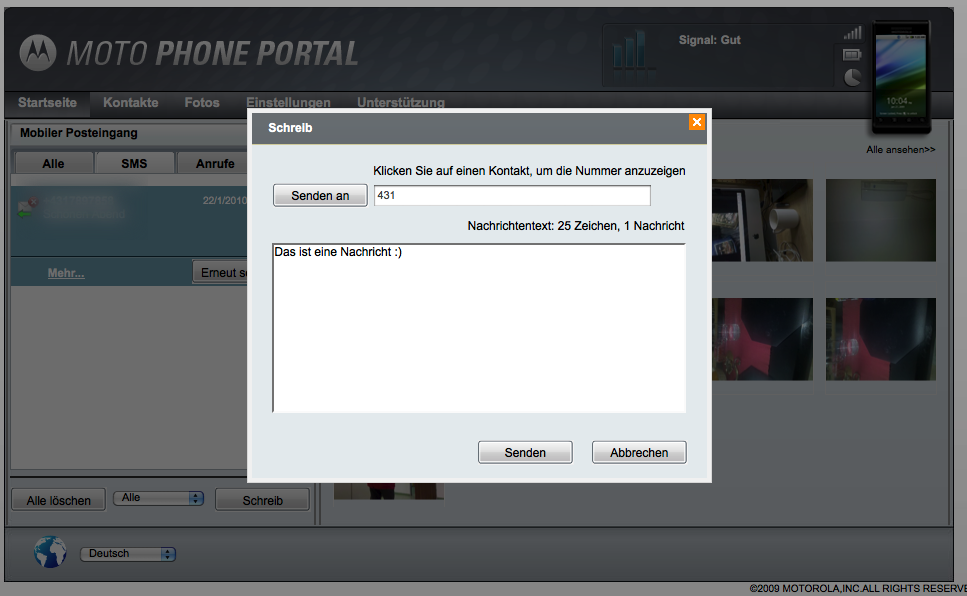
Kontakte
Wer bisher seine Kontakte anderweitig organisierte (z.B. über „Kontakte“ auf dem Mac) kann diese als vCard oder als Outlook 2003 (vcf) Datei importieren:
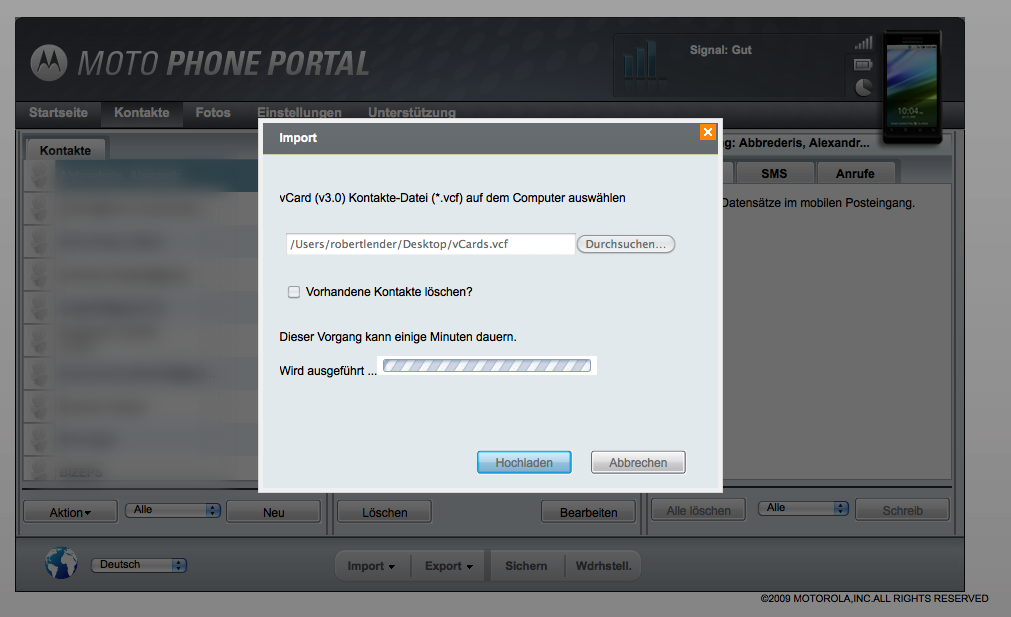
Die Kontakteseite erlaubt den Export der am Milestone vorhandenen Kontakte bzw. das Anlegen oder Hochladen einer Sicherungskopie.
Die Kontakteansicht bietet die Suche nach Kontakten und deren Bearbeitung:
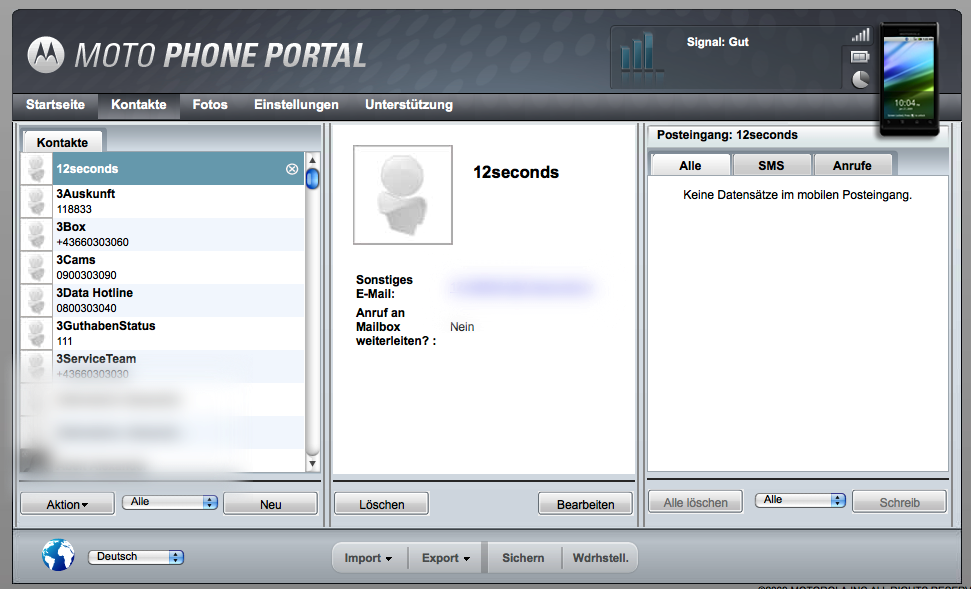
Die Anzahl der Datenfelder lässt sich dabei noch um weitere Telefonnummern, Adressen, Mailadressen, etc. erweitern. Ebenso festlegbar ist, ob Anrufe von diesem Teilnehmer automatisch auf die Mailbox umgeleitet werden 😉 und (falls man doch nicht automatisch umleitet) welcher Klingelton bei dessen Anruf zu hören ist.
Damit kann diese Weboberfläche mehr als meiner einer mit iTunes und dem iPhone.
Fotos
Im Bereich „Fotos“ verwaltet man Fotos, die man selbst auf der Speicherkarte abgelegt hat oder die auf dem Milestone aufgenommen wurden:
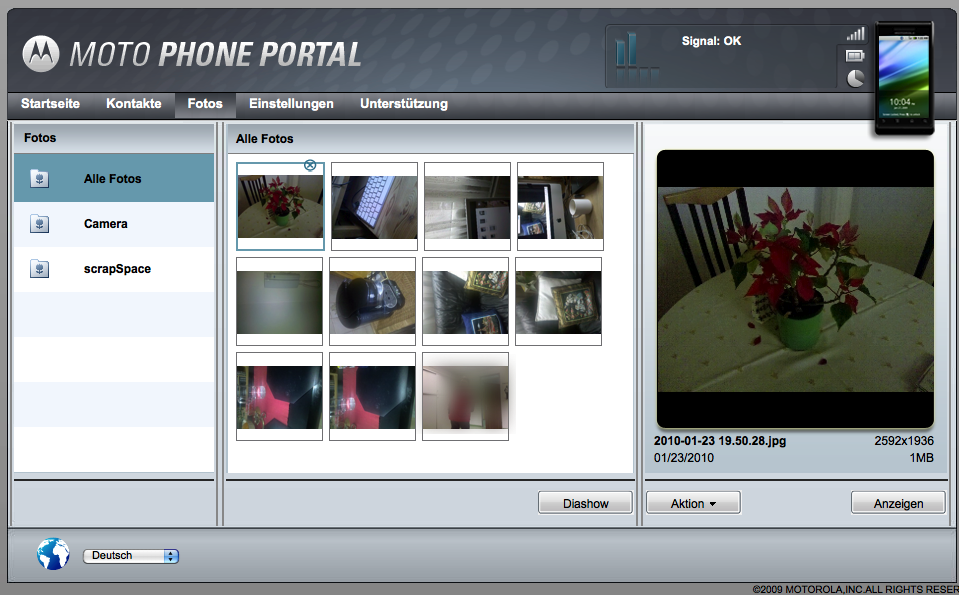
Das löschen oder herunter laden von Fotos geht jedoch nur einzeln (außer ich hätte etwas übersehen). Hierzu muss man wieder auf USB zurückgreifen.
Dafür lässt sich auch eine Diashow starten, die in einem weiteren Browserfenster die einzelnen Fotos in voller Größe am Bildschirm präsentiert:
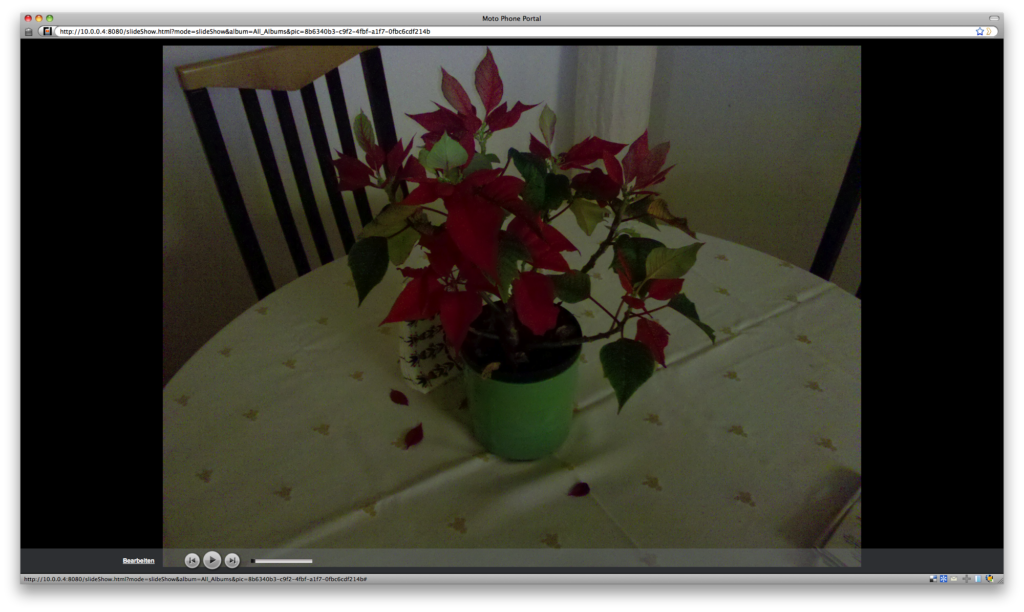
Die ähnliche Funktion „Anzeigen“ erlaubt sogar die einfach Bearbeitung der einzelnen Bilder:
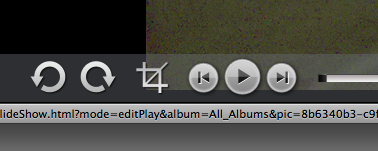
Hierbei darf man sich nicht viel erwarten. Aber immerhin kann man Fotos drehen und auch zurechtschneiden.
Einstellungen
Ein Mobiltelefon wie das Milestone hat natürlich massenhaft Möglichkeiten an dessen Einstellungen „zu drehen“. Leider nicht alle aber doch ein einige sind auch per Weboberfläche änderbar.
Klingeltöne lassen sich für die Anrufe wie auch für die Benachrichtigungen (z.B. neue SMS, E-Mail) definieren. Dabei kann man auch auf etwaige MP3s auf der Speicherkarte zugreifen. Bevor man einen Klingelton wählt erlaubt der Button „Wiedergeben“ die Wiedergabe des Tons direkt am Milestone:

Die Fotos, die man schon in der Fotoverwaltung sich genauer ansehen konnte, stehen nunmehr auch als Hintergrundbild zur Verfügung:
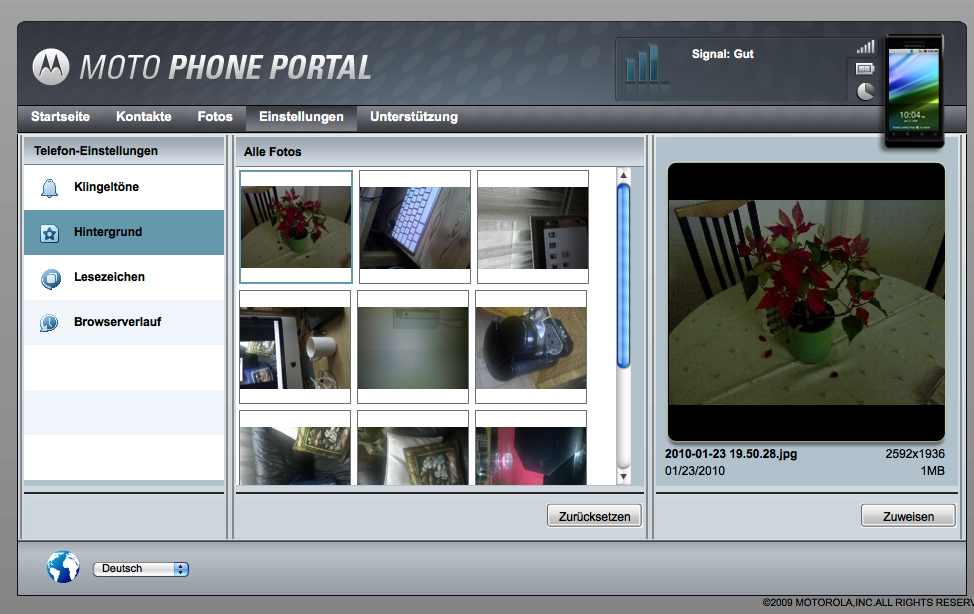
Die Lesezeichen des Browser lassen sich ebenfalls verwalten bzw. auch neue anlegen:
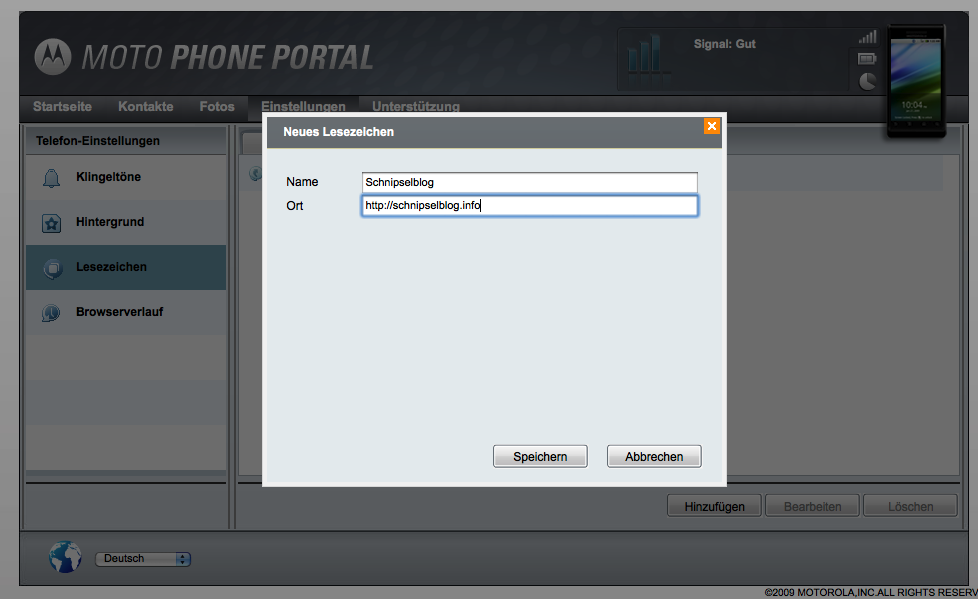
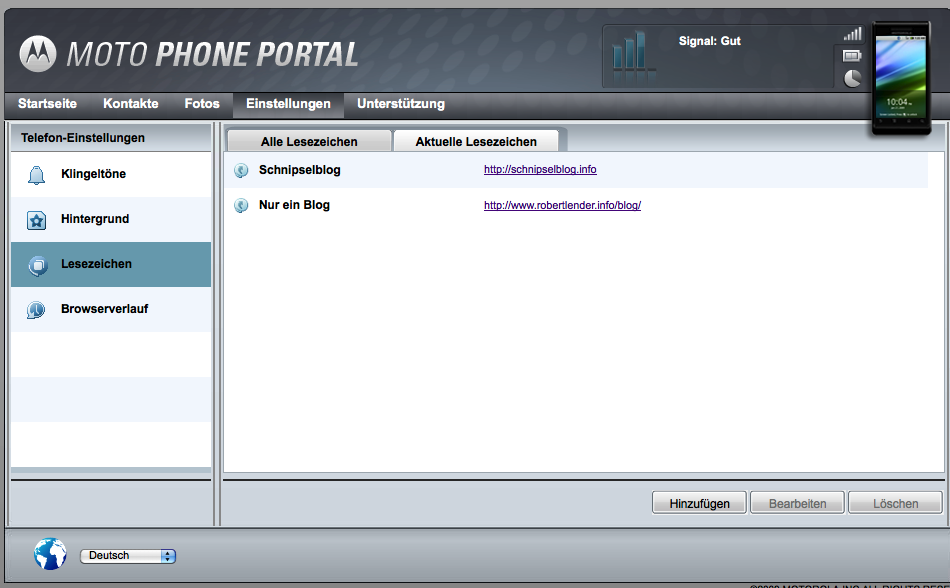
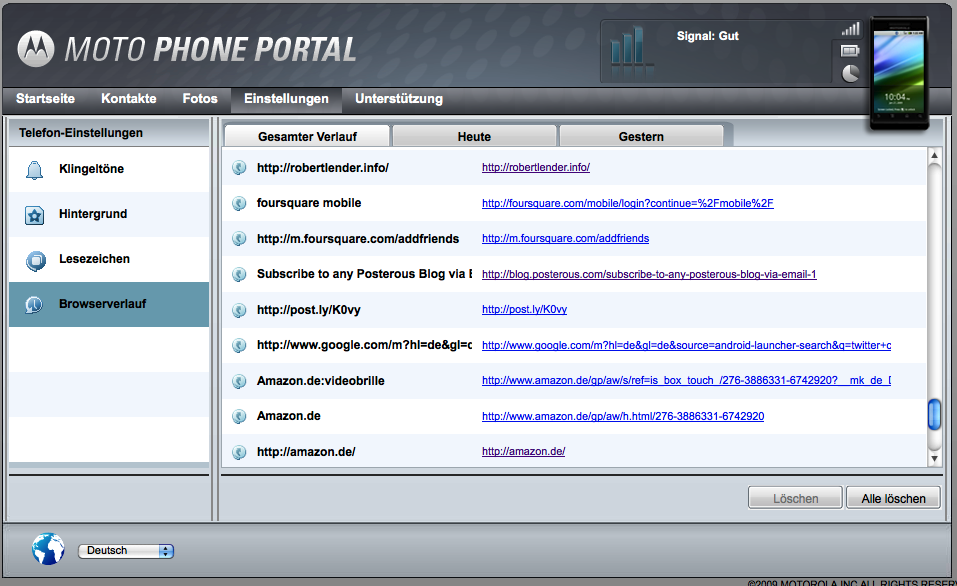
Praktischer wäre es natürlich man könnte diese mit seinem Browser syncen. Nun, immerhin besser als nichts.
Und Schlussendlich lässt sich auch der Browserverlauf (also die Seiten die man angesurft hat) ansehen, die einzelnen Links per Mac/PC-Browser aufrufen und auch löschen.
Anzeigen
Wie in jedem vorherigen Screenshot zu sehen gibt es rechts oben ein stilisiertes Milestone zu sehen und daneben ein paar Anzeigen zu Signalstärke und Co. Zuerst kommt man nicht darauf. Klickt man jedoch auf dieser kleinen Icons, dann geben sie ein wenig mehr preis.
Die Signalstärke wird mit grafisch mit einem Balke von 0 bis 4 Strichen dargestellt und nochmals auch in Worten beschrieben:
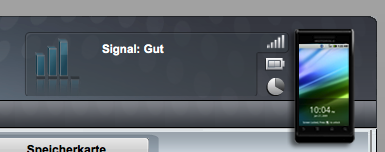
Die Akkulaufzeit wird in den verbleibenden Prozent an Akkuladung angezeigt:
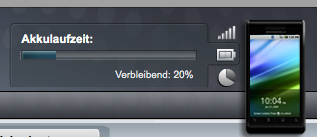
Den Verbrauch an Speicher im Milestone bringt ein weiterer Klick hervor. So sieht man freien externen Speicher (Speicherkarte):
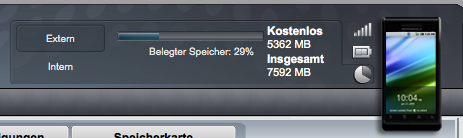
und den freien internen Speicher:
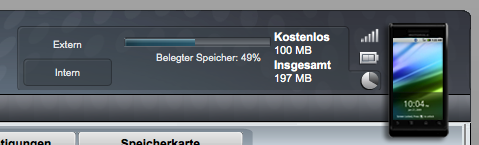
Kleiner (witziger) Übersetzungsfehler: Als Begriff für „freier“ Speicher wird „kostenlos“ verwendet. Das stimmt natürlich auch 😉
Fazit
Mit dem Moto Phone Portal bietet Motorola eine sehr praktische Applikation, die sich über den Browser ohne weitere Programminstallation auf jedem Rechner (egal ob Windows, MacOS oder Linux) nutzen lässt. Einzige Voraussetzung ist eine WLAN-Verbindung.
Eine Idee, die sich vielleicht man andere Firma auch mal ansehen sollte.
